Coolmuster Data Recovery for Mac Aide en ligne
Dans ce centre d’aide en ligne, vous saurez tout ce dont vous avez besoin sur Coolmuster Data Recovery pour Mac, y compris la FAQ, le tutoriel sur la façon de l’utiliser et une brève introduction sur ses fonctionnalités et son installation. Si vous avez des questions ou des suggestions, vous pouvez laisser vos commentaires ici. Tout d'abord, vérifions ensemble les principales caractéristiques de Coolmuster Data Recovery pour Mac.
Caractéristiques clés
• Analysez en profondeur le disque dur pour détecter tous les fichiers perdus.
• Récupérez facilement et en toute sécurité les fichiers perdus à partir d’un disque dur interne ou externe.
• Assez puissant pour récupérer tout ce qui se passe, comme des photos, des documents, de la musique et bien d’autres.
• Permet de récupérer les fichiers perdus en totalité ou en partie.
• 100 % propre, sûr et facile à utiliser.

Configuration requise
OS:Mac OS X 10.8 (Mountain Lion), 10.7
Configuration matérielle minimale requise : 1 G Hz ou plus PowerPC G4/G5 ou processeur Intel ; 512 Mo ou plus
Installation&Désinstallation
Installation
Suivez les étapes ci-dessous pour installer ce logiciel sur votre ordinateur. C’est très simple.
* Cliquez sur le lien de téléchargement pour obtenir le fichier d’installation.
* Vous trouverez un fichier .exe sur votre ordinateur. Cliquez dessus et une fenêtre s’ouvre pour vous rappeler l’installation. Il suffit de suivre les instructions de l’interface pour continuer.
* Après l’installation, il y aura une icône de démarrage rapide sur votre bureau.
Désinstallation
Accédez au dossier d’installation dans lequel vous stockez le logiciel pour trouver l’icône uninst.exe. Appuyez dessus pour supprimer l’ensemble du logiciel de votre ordinateur.
Inscription
Dès que vous aurez commandé ce logiciel, votre boîte e-mail recevra un courrier contenant le code d’enregistrement et l’url pour télécharger la version complète. Vous pouvez soit supprimer la version d’essai et télécharger la version complète sur votre ordinateur, soit enregistrer directement le logiciel sur la version d’essai gratuite.
Pour enregistrer le logiciel, vous devez cliquer sur « Enregistrer » sur l’interface du logiciel pour accéder à l’interface de registre. Il vous demande de remplir l’adresse e-mail sous licence et le code d’enregistrement. Veuillez noter que l’adresse e-mail doit être celle à laquelle vous avez acheté le logiciel.
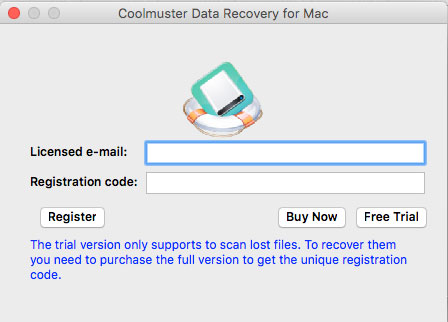
Après avoir enregistré le logiciel, il vous suffit de redémarrer le logiciel pour découvrir toutes ses fonctions par vous-même.
